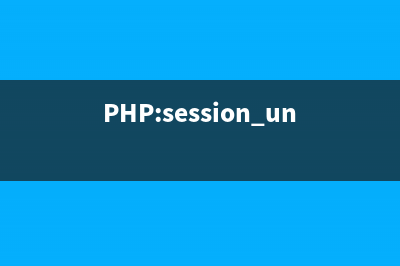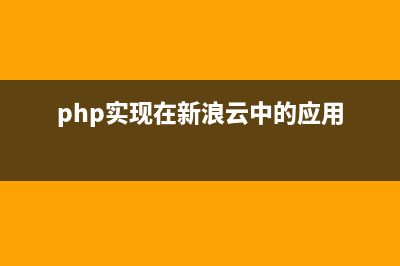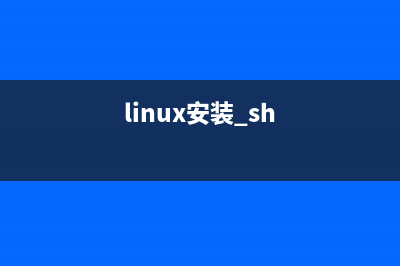位置: 编程技术 - 正文
一切为了效率 Windows Server 2008操作新招(一切为了任务)
编辑:rootadmin俗话说“人的追求是无止境的”,这不,刚刚与Windows 系统接触了没有几天,看到更加新鲜的系统面市后,不少朋友又开始了新的尝鲜、追求之旅!然而,在一片完全陌生的工作环境中,要想获得不错的操作效率,你说该有多困难;不过,本文下面贡献的几则Windows Server 操作新招,可以让我们在新的工作环境下操作效率更高!
一次偶然的操作失误,笔者将Windows Server 系统桌面中的回收站图标删除了。原本希望通过打开系统桌面的显示属性窗口,找到与回收站图标有关的设置选项并进行适当修改来解决问题的,可是当笔者用鼠标右键单击Windows Server 系统桌面时,发现其后弹出的右键菜单中根本没有“属性”命令,那么此时笔者该如何让丢失的回收站图标重新显示在系统桌面中呢?其实,在Windows Server 系统环境下我们可以按照如下步骤来找回丢失的回收站图标:
首先在Windows Server 系统桌面中用鼠标右键单击空白区域,从弹出的快捷菜单中选择“个性化”选项,打开本地系统的个性化设置窗口;
其次在该设置窗口的左侧列表区域单击“更改桌面图标”选项,打开桌面图标设置窗口(如图1所示),在该窗口的“桌面图标”列表处,我们发现回收站选项已经被取消选中,这也是为什么该图标没有出现在系统桌面中的原因。此时,我们可以重新选中回收站选项,再单击“确定”按钮,这样一来丢失的回收站图标就会重新显示在Windows Server 系统桌面中了。
推荐整理分享一切为了效率 Windows Server 2008操作新招(一切为了任务),希望有所帮助,仅作参考,欢迎阅读内容。
文章相关热门搜索词:一切为了效益,一切为了销量,一切为了赢,一切为了赢,一切为了生产一切为了效益,一切为了任务,一切为了kpi,一切为了生产一切为了效益,内容如对您有帮助,希望把文章链接给更多的朋友!
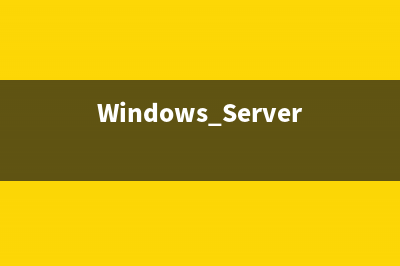
图 1
当然,在桌面图标设置窗口中,我们还能决定是否要将“计算机”、“网络”、“控制面板”、“用户的文件”等图标显示在Windows Server 系统桌面中。要是希望将某图标显示在系统桌面中时,只需要将对应的选项选中就可以了。
Windows Server 搭建终端服务器 终端服务是在首先引入的一个服务。终端服务使用RDP协议(远程桌面协议)客户端连接,使用终端服务的客户可以在远程以图形界面的方式访问服务器,并
Windows Server 网络安全与终端服务 是迄今为止最可靠的WindowsServer,它加强了操作系统安全性并进行了突破安全创新,包括NetworkAccessProtection、FederatedRightsManagement、Read-OnlyDomainController,可
解析Windows Server 服务器管理控制台 所具备的新的服务器管理控制台简化了安装,管理及确保多个服务器角色安全的任务。服务器控制台作为集中式的控制台具有以下功能:管理服务器配
标签: 一切为了任务
本文链接地址:https://www.jiuchutong.com/biancheng/352647.html 转载请保留说明!